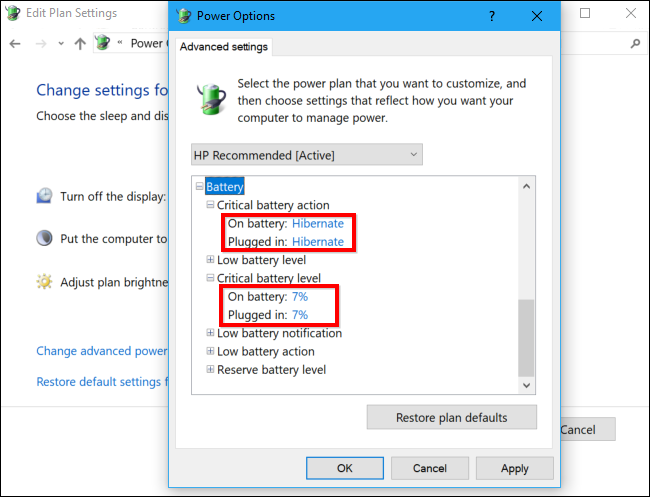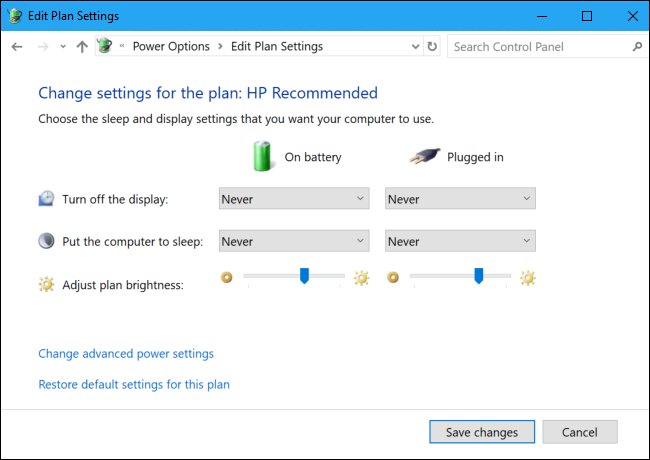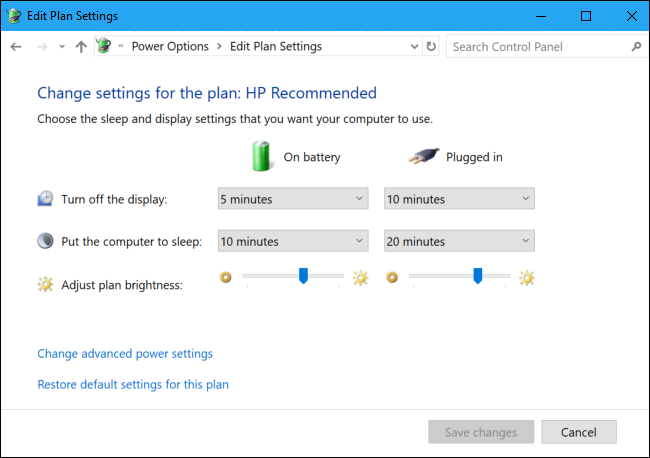چگونه به طور دستی کالیبراسیون یک باتری را انجام دهیم
اگرچه ایده خوبی برای استفاده از هرگونه برنامه کاربردی یا فقط دستورالعمل های خاص برای لپ تاپ شما است، اما می توانید کالیبراسیون باتری را نیز بدون هیچ گونه ابزار تخصصی انجام دهید. فرایند اساسی ساده است:
باتری لپ تاپ خود را به طور کامل شارژ کنید (یعنی 100٪ )
- بگذارید باتری حداقل دو ساعت در حالت استراحت باشد و به برق متصل شود. این کار اطمینان حاصل می کند که باتری خنک است و هنوز در روند شارژ داغ نشده است. شما به طور عادی می توانید از لپ تاپ خود در هنگام وصل بودن استفاده کنید، اما مطمئن شوید که دستگاه خیلی داغ نمی شود. هدف از انجام این کار خنک نگهداشتن باتری می باشد.
- به تنظیمات مدیریت رایانه خود بروید و آن را تنظیم کنید تا به طور خودکار زمانی که شارژ باتری به 5٪ رسید به حالت Sleep وارد شود. برای یافتن این گزینه ها، به کنترل پنل> سخت افزار و صدا> گزینه های برق> تغییر تنظیمات برنامه> تغییر تنظیمات قدرت پیشرفته بروید. برای گزینه های “عملکرد باتری بحرانی” و “سطح بحرانی باتری” در زیر دسته “باتری” را جستجو کنید. (اگر نمی توانید آن را به 5٪ تنظیم کنید، کافی است آن را در حد ممکن کم کنید – به عنوان مثال، در یکی از رایانه های شخصی، ما نمی توانیم این گزینه ها را زیر باتری 7٪ قرار دهیم.)
پلاگین برق را بکشید و لپ تاپ خود را در حال کار و تخلیه بگذارید تا به طور خودکار به حالت Sleep وارد شود. در حالی که این اتفاق می افتد می توانید به طور عادی از رایانه خود استفاده کنید.
- اگر کامپیوتر شما در حالی که دور هستید، به طور خودکار وارد حالت صرفه جویی در مصرف برق شود، موجب صرفه جویی در مصرف برق می شود و به درستی تخلیه نمی شود. برای غیر فعال کردن این گزینه ها، به کنترل پنل> سخت افزار و صدا> گزینه های برق> تغییر تنظیمات برنامه بروید..
به رایانه خود اجازه دهید 5 ساعت بعد از خاموش شدن به طور خودکار خاموش باشد.
رایانه خود را مجدداً به برق وصل کنید و تا 100٪ آن را شارژ کنید. می توانید هنگام شارژ کردن از رایانه خود به طور عادی استفاده کنید.
اطمینان حاصل کنید که تنظیمات مدیریت نیرو روی مقادیر عادی آنها تنظیم شده است. به عنوان مثال، شما احتمالاً می خواهید رایانه شما به طور خودکار صفحه نمایش را خاموش کند و هنگامی که از آن برای صرفه جویی در مصرف باتری استفاده نمی کنید، خاموش شود. می توانید این تنظیمات را تغییر دهید در حالی که کامپیوتر شارژ می شود.
اکنون لپ تاپ شما می تواند میزان دقیقتری از باتری را گزارش کند، و در اینده هرگونه خاموش کردن تعجب آور را از شما دور می کند و ایده بهتری را در مورد میزان باتری شما در هر زمان معین به شما ارائه می دهد.
نکته اصلی برای کالیبراسیون این است که باتری از 100٪ تا تقریباً خالی کار کند، سپس دوباره آن را تا 100٪ دوباره شارژ کنید، که ممکن است در استفاده عادی اتفاق نیفتد. هنگامی که این چرخه شارژ کامل را پشت سر گذاشتید، باتری می داند چه مقدار انرژی دارد و اطلاعات دقیق تری را گزارش می دهد.